Outlook Express 5.0 / 6.0
![]() Esta versão do Outlook Express é instalada juntamente ao Windows XP, e já deixou de ser suportada pela Microsoft. Recomendamos a atualização para o Windows Live Mail ou Thunderbird.
Esta versão do Outlook Express é instalada juntamente ao Windows XP, e já deixou de ser suportada pela Microsoft. Recomendamos a atualização para o Windows Live Mail ou Thunderbird.
Selecione a instrução desejada:
- Abra o Outlook Express, selecione Ferramentas > Contas no menu superior:
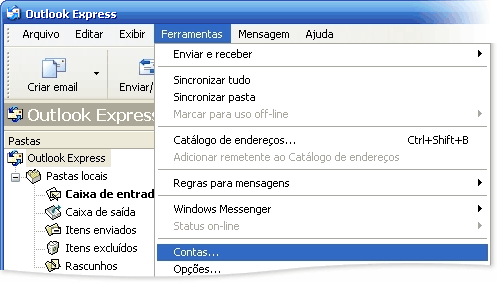
- Clique em Adicionar > E-mail
- Nome de exibição: Informe o nome que aparecerá para quem receber suas mensagens, então clique em Avançar
- Endereço de email: Informe seu e-mail, então clique em Avançar
- Selecione Meu servidor de entrada é um servidor POP3, então preencha os campos:
- Servidor de entrada de emails: mail.seudominio.com.br
- Servidor de saída de emails (SMTP): mail.seudominio.com.br
- Clique em Avançar - Preencha os campos:
- Nome da conta: Informe seu e-mail
- Senha: Digite a senha do e-mail
- Habilite a opção Lembrar senha
- Clique em Avançar e na tela seguinte em Concluir - Selecione a conta que você criou e clique no botão Propriedades
- Na guia Servidores, habilite a opção Meu servidor requer autenticação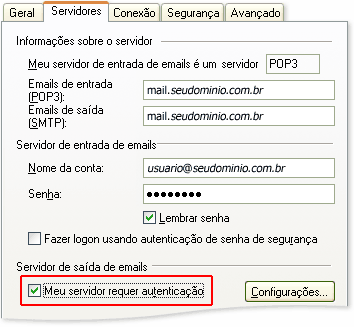
- Na guia Avançado, altere o campo Emails de saída (SMTP) de 25 para 587: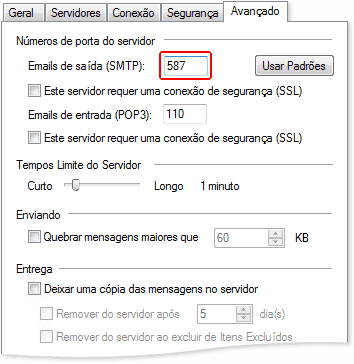
- Clique no botão OK e você voltará à tela anterior, então clique em Fechar
- Abra o Outlook Express, selecione Ferramentas > Contas no menu superior:
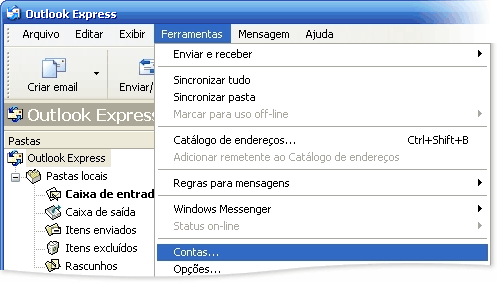
- Na guia Email selecione a conta a ser verificada e clique no botão Propriedades
- - Na guia Servidores, habilite a opção Meu servidor requer autenticação
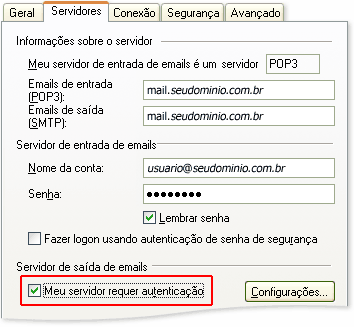
- Na guia Avançado, altere o campo Emails de saída (SMTP) de 25 para 587: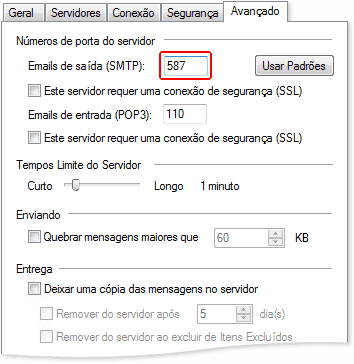
- Clique no botão OK e você voltará à tela anterior, então clique em Fechar
Atendimento Técnico
E-mail: WhatsApp: (11) 4330-3906 (dica)
WhatsApp: (11) 4330-3906 (dica)Telefone:
(11) 3136-0702
Estamos em São Paulo, Brasil (UTC/GMT -0300). Horário local: 13h39
Netbit Internet - Soluções para Internet
Hospedagem de sites, servidores dedicados, desenvolvimento de sites e sistemas, SEO
Hospedagem de sites, servidores dedicados, desenvolvimento de sites e sistemas, SEO
